本日iPhone版のLINEがバージョン8.5.0にアップデートされ、最新バージョンがApp Storeで配信されています。
今回のLINEアップデートでは、トークルームでビデオ機能を使った遊び「Face Play」などが追加されていますが、アップデートを適用したユーザーから「LINEが開かない」「LINEを起動しても真っ黒になって起動しない」との声が多く挙がっています。
8.5.0
・トークルームで受信した画像をすぐに編集して送り返せるように改善
・1:1トークルーム内の+メニュー/ビデオ通話に、顔で遊べる[Face Play]が登場
・タイムライン投稿画面から、スライドショーを作成できる機能を追加
目次
LINEが開かず起動直後に落ちる問題
LINEをバージョン8.5.0にアップデートすると、起動直後に画面がブラックアウトしたり、起動直後にアプリが強制終了することがあるようです。
筆者の環境(iPhone X/iOS 11.3)では不具合を再現できていませんが、Twitterでは多くの問題を訴える声が見受けられます。
LINEアップデートしたら開かなくなった、、、、、
— ゆっき (@yukki4129) 2018年4月18日
LINEのアップデートしたら、起動しなくなって真っ暗になった(涙)
— ちょん (@wanpaku_jerry) 2018年4月18日
LINEアップデートしたら開かなくなったわ。
なんなんだヽ(#`_つ´)ノプンスコ!!!!— ☆おゆつ☆ (@xxxOYUTUxxx) 2018年4月18日
アップデートしたら、画面がブラックアウトしてそのまま落ちる…という悲しい状態になっております(´皿`;)#LINE
— すみっコ🍀花粉終わった(*´ω`*) (@z3XEe0c5HnKkMiq) 2018年4月18日
LINEアップデートしたら開けなくて困ってます
— 珠理 (@Progress_1026) 2018年4月18日
LINEアップデート後に開けない場合の対処法
LINEアップデート後から起動できなくなった場合、まずiPhoneを再起動することで改善しないか試してみて下さい。
もしiPhoneを再起動しても改善しない場合、iOS11以降のみ利用できるAppを取り除くを使用して、LINEアプリのみ再インストールしてみると良いかもしれません。
Appを取り除くを使用した場合、アプリに保存された”書類とデータ”を残した状態でアプリのみ再インストールできるので、トークなどの保存データは消えないようです。
※ iPhone X/iOS 11.3で実際に「Appを取り除く」を使用してLINEを再インストールしましたが、トークなど消えることなくLINEアプリのみ再インストールすることができました。ただ、万が一のトラブルに備えてバックアップを作成してから行うことを強くおすすめします。
- 設定→一般→iPhoneストレージをタップ。
- LINE→Appを取り除くをタップ。
- Appを取り除くをタップし、10秒程度経った後にAppを再インストールをタップ。
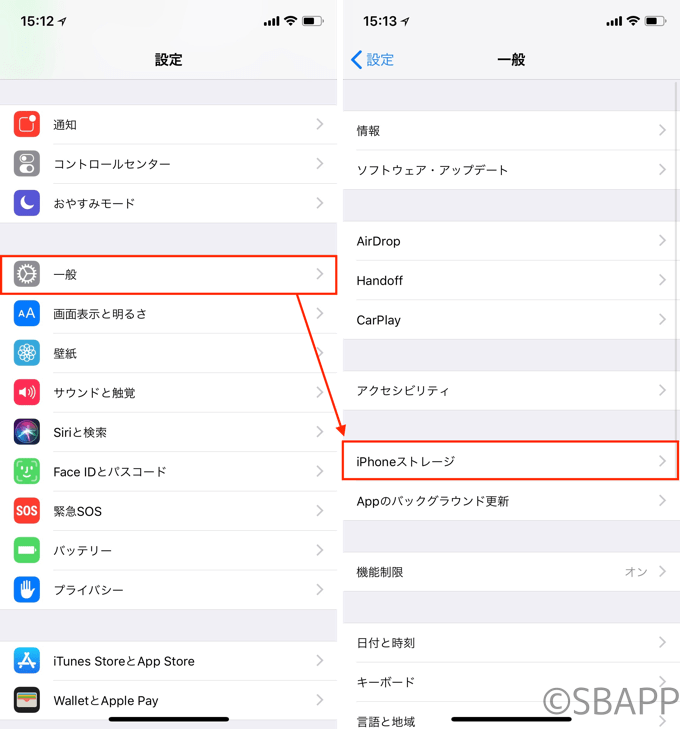
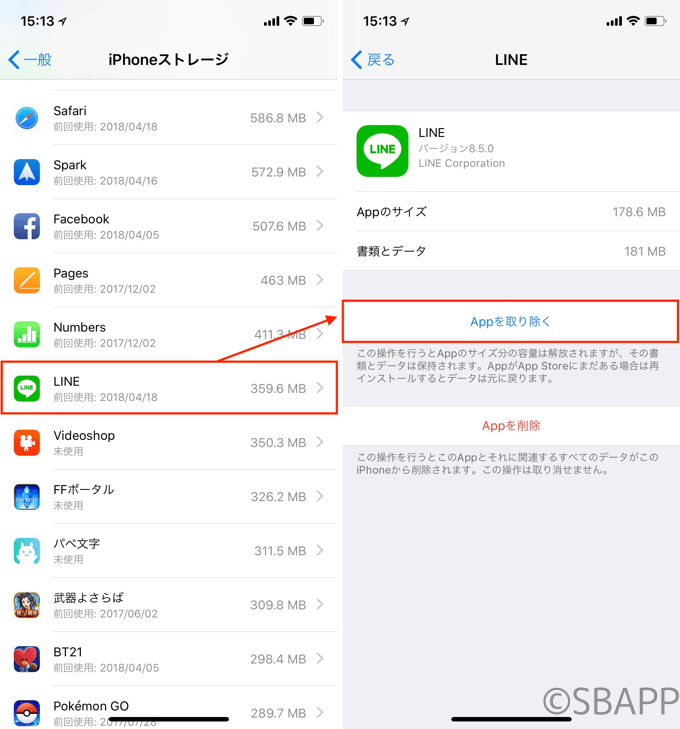
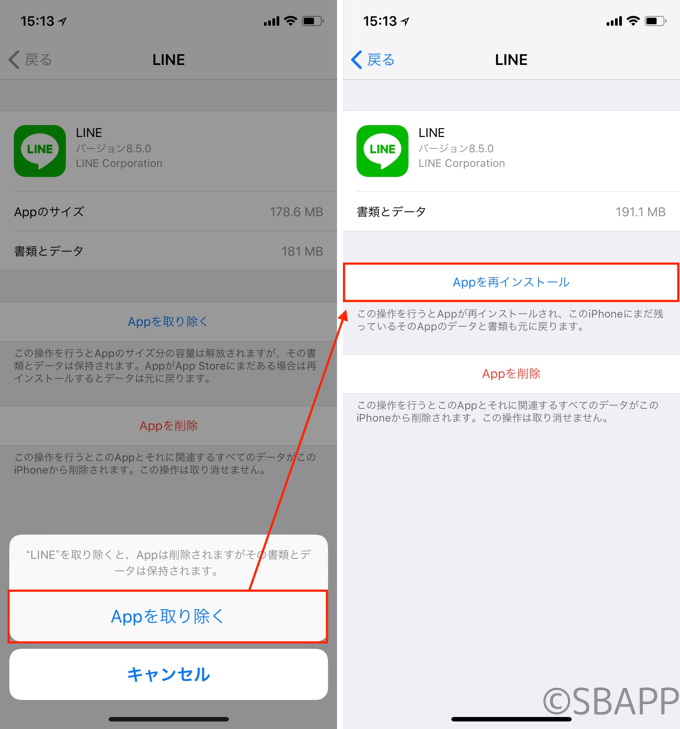
ホーム画面に戻るとLINEの再インストールが始まっているので、完了次第起動してください。
もし取り除く〜再インストールで改善しない場合、LINEアプリの完全な削除と再インストールを試すか、あるいは今後のアップデートで改善するのを待つしか無いかもしれません。
通知から返信や開くことで改善
今回の不具合が生じた場合、LINEの通知から返信をしたり、通知からLINEを表示をすることで改善したとの声が多く挙がっています。
LINEの通知から返信をして改善を図る場合は、通知バナーを下にスワイプして、メニューから返信をタップし、メッセージを入力して送信。
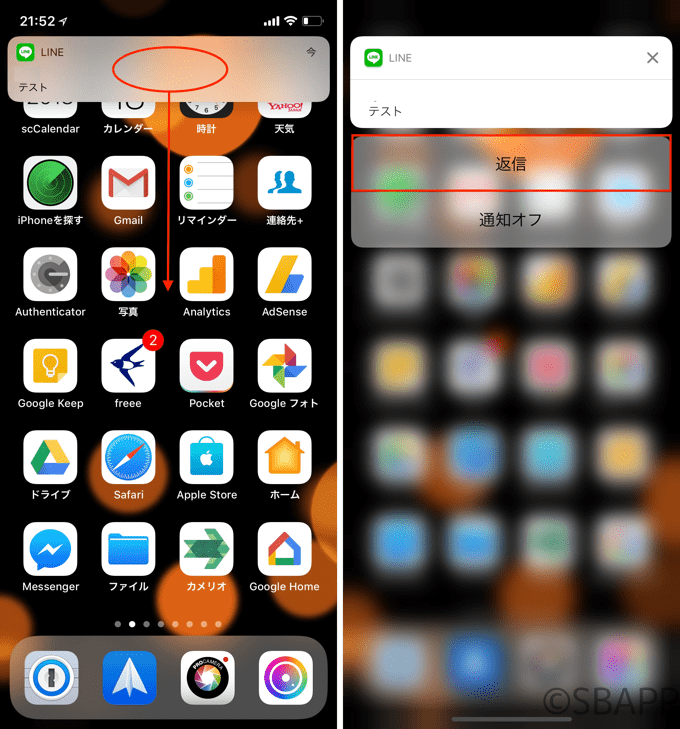
LINEの通知から直接起動をして改善を図る場合は、通知を右にスワイプして開くをタップ。
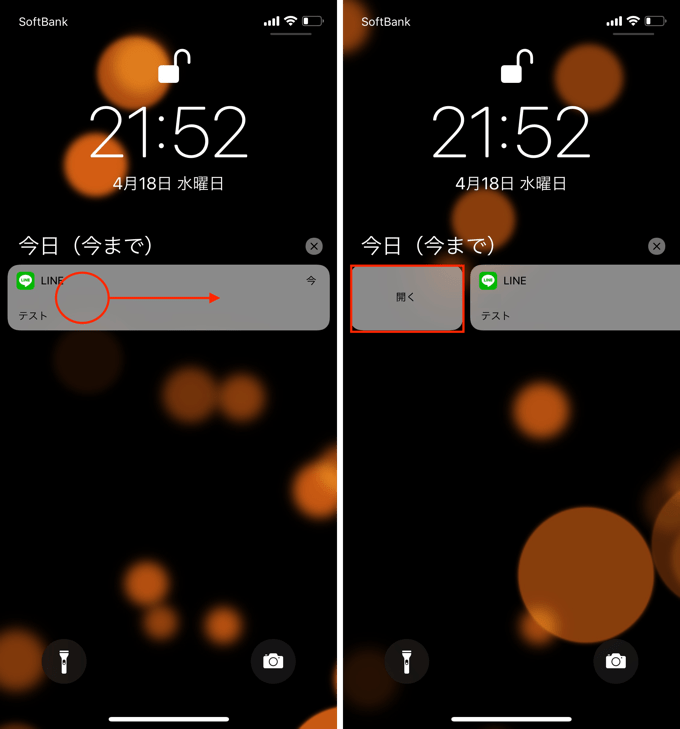
LINEウィジェットから友だち画面を開いて改善
LINEアプリのウィジェット機能から友だち画面を開くことで、今回の不具合が改善したケースが報告されています。
iPhoneのホーム画面(1ページ目)で右にスワイプしてウィジェット画面を開き、最下部の編集をタップ。LINEの+ボタン→完了の順にタップ。
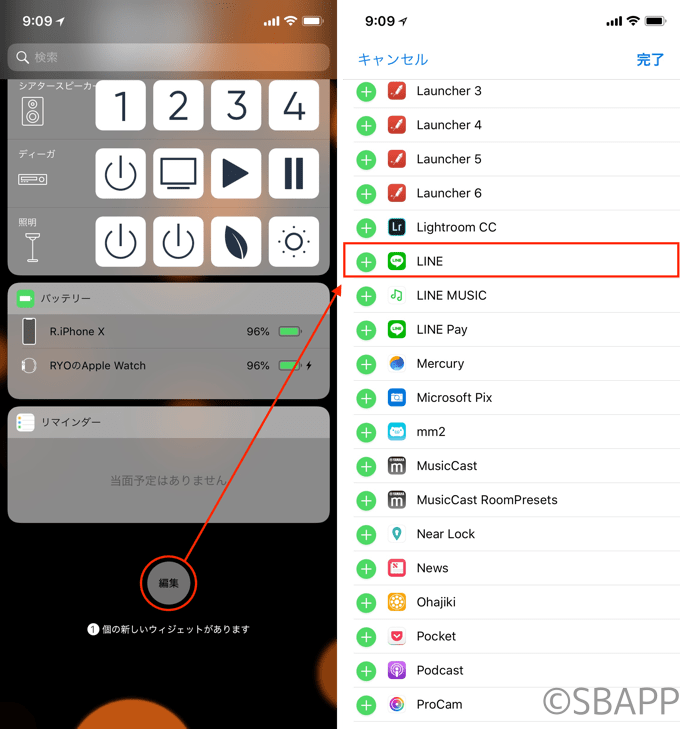
LINEウィジェットの左端友だちボタンをタップし、個人名のLINEアカウントをタップしてトークをタップ。
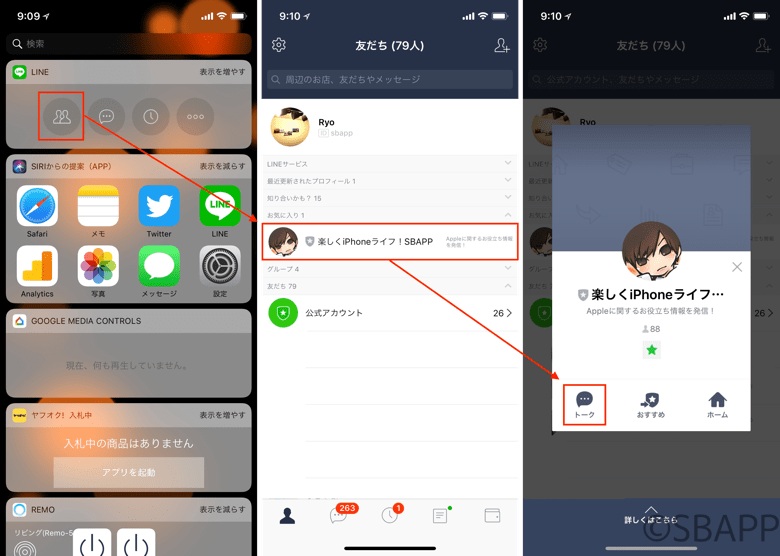
もしウィジェットから開いた時点でLINEアプリが落ちる場合は、もう一度同じ手順を試してみてください。(2度目の試行で改善することもあるようです)
不具合を改善したLINE 8.5.1がリリース
4月19日にLINE 8.5.0の起動できない問題を改善したLINE 8.5.1アップデートがリリースされました。詳しくは以下の記事をご覧ください。



ラインが急に開けなくなり、焦りましたが、
APPを再インストールしたら、
復元できました^o^
ありがとうございました
FaceTimeアプリをオフにしたら、ライン開けました!